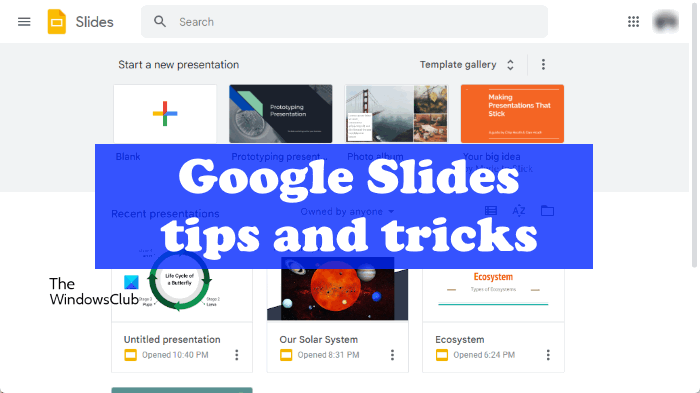O Google Slides é um programa gratuito de apresentação de slides desenvolvido pelo Google. É uma alternativa ao Microsoft PowerPoint e está disponível gratuitamente para todos os usuários para uso pessoal. No entanto, a seleção entre esses dois softwares depende das necessidades do usuário. Você pode usar o Google Slides para criar apresentações profissionais e atraentes e baixá-las no formato Microsoft PowerPoint. Os requisitos básicos para usar esta ferramenta são que você deve ter uma conta do Google e uma conexão ativa com a Internet. Neste artigo, veremos algumas dicas e truques do Apresentações Google que ajudarão você a aproveitar ao máximo os recursos.
Dicas e truques do Apresentações Google
Agora vamos dar uma olhada em algumas dicas e truques do Apresentações Google, juntamente com alguns recursos avançados para tornar suas apresentações mais estéticas e profissionais:
Inserir imagens da WebMascarar suas imagensInterlink Slides em sua apresentação Google SlidesAdicionar áudio à sua apresentação Google SlideView edite o histórico e restaure versões anterioresUse a digitação por vozExplore temas ou use um plano de fundo de imagem personalizadoPersonalize seu dicionário pessoalCrie uma apresentação profissional usando diagramas pré-projetadosIncorpore sua apresentação em seu site
Vamos ver todas essas dicas e truques em detalhes.
1] Inserir imagens da Web
O Apresentações Google permite inserir imagens diretamente da Web. Portanto, se você estiver criando apresentações no Google Slides, poderá aproveitar esse recurso e inserir as imagens sem baixá-las no computador. Além disso, você não precisa abrir uma guia separada em seu navegador para inserir imagens em sua apresentação. O Apresentações Google abrirá um painel no lado direito onde você poderá pesquisar as imagens e inseri-las em seu slide.
Para inserir imagens no Apresentações Google, siga as etapas descritas abaixo:
Selecione o slide no qual deseja inserir as imagens. Vá para “Inserir > Imagem > Pesquisar na web. ”Um painel será aberto no lado direito do Apresentações Google. Pesquise as imagens digitando as palavras-chave.Selecione as imagens que deseja inserir e clique no botão Inserir. Redimensione a imagem após inseri-la.
2] Mascare suas imagens
As imagens inseridas no Apresentações Google estão em formato quadrado ou retangular. Você pode tornar sua apresentação mais atraente usando o recurso Mascarar imagem no Apresentações Google. Esse recurso permite alterar a forma das imagens inseridas.
As etapas a seguir ajudarão você a mascarar imagens em Apresentações Google:
Selecione um slide e insira uma imagem nele.Selecione a imagem e clique na seta suspensa ao lado do ícone cortar. Selecione a forma para mascarar a imagem.
3] Interlink Slides em sua apresentação do Apresentações Google
Durante a apresentação, às vezes você precisa pular para um determinado slide. Você pode facilitar isso interligando os slides em sua apresentação do Google Slides. Por exemplo, se você estiver no slide 10 e quiser mostrar o slide 2 ao seu público, poderá adicionar um link no slide 10 que o levará diretamente ao slide 2. Da mesma forma, você pode adicionar um link no slide 2 que o levará diretamente ao slide 10.
4] Adicionar áudio à sua apresentação do Apresentações Google
Você pode tornar sua apresentação do Apresentações Google única e mais impressionante adicionando áudio. O procedimento de adicionar áudio ao Google Slides é diferente do PowerPoint. Ao contrário do PowerPoint, você não pode importar áudio diretamente para o Apresentações Google porque não há opção para inserir um arquivo de áudio no Apresentações Google.
Você pode adicionar áudio aos seus slides no Apresentações Google usando qualquer um dos seguintes métodos:
Adicionar áudio ao Apresentações Google de serviços de streaming on-line.Adicionar áudio ao Apresentações Google usando vídeo do YouTube.Adicionar áudio ao Apresentações Google convertendo-o para o formato MP4.
5] Veja o histórico de edições e restaure versões anteriores
O Apresentações Google continua salvando suas alterações automaticamente. Você pode ver todas as alterações feitas no Apresentações Google no histórico de edições junto com os carimbos de data/hora. Esse é um recurso útil, pois permite restaurar sua apresentação do Apresentações Google para a versão anterior.
Passar siga as etapas a seguir para saber como visualizar o histórico de edições e restaurar versões anteriores no Apresentações Google.
Abra uma apresentação no Apresentações Google.Clique no link”A última edição foi…” . Você verá este link ao lado da barra de menus.Ao clicar nesse link, o Google Slide exibirá o histórico de versões da sua apresentação no painel direito junto com a data e a hora.Clique na data e hora para ver o que mudou feito naquele dia. Para restaurar a versão anterior, selecione uma data e hora específicas e clique no botão Restaurar esta versão. A mesma opção aparece se você clicar nos três pontos verticais ao lado de um carimbo de data/hora específico.
6] Usar digitação por voz
Assim como o Documentos Google, o Apresentações Google também tem um recurso de digitação por voz. Você pode usar esse recurso se o teclado não estiver funcionando corretamente ou se a velocidade de digitação for lenta e você precisar concluir um projeto em pouco tempo. As etapas a seguir mostrarão como usar o recurso de digitação por voz no Apresentações Google.
Abra sua apresentação no Apresentações Google. Vá para “Ferramentas > Notas do orador do tipo voz” ou pressione as teclas Ctrl + Shift + S. Um ícone de microfone aparecerá no lado esquerdo. Clique nesse ícone. Quando ficar vermelho, comece a falar.
Ao usar o recurso de digitação por voz no Apresentações Google, o texto não aparecerá no slide. Em vez disso, ele aparecerá na seção Notas do palestrante. Esta seção está disponível na parte inferior. Quando terminar, você pode cortar o texto da seção Notas do palestrante e colá-lo em seu slide.
7] Explore temas ou use um plano de fundo de imagem personalizado
O Apresentações Google vem com alguns temas predefinidos. Você pode usar esses temas em sua apresentação. Para acessar e usar esses temas, selecione um slide em sua apresentação. Se estiver digitando em um slide, pressione o botão Escape. Agora, clique na opção Tema disponível na Barra de ferramentas. Você verá todos os temas disponíveis no lado direito. Selecione qualquer um desses temas para usá-lo em sua apresentação.
Além de usar os temas predefinidos , você também pode usar uma imagem personalizada como plano de fundo em sua apresentação. Para isso, selecione um slide e clique na opção Plano de fundo na Barra de Ferramentas. Depois disso, clique no botão Escolher imagem e você verá diferentes opções para fazer upload de uma imagem. Você pode fazer upload de uma imagem do seu computador, ligando sua câmera, por URL, do Google Drive, da Pesquisa de imagens do Google etc. Após fazer o upload da imagem, clique em Concluído.
8] Personalize seu dicionário pessoal
O Apresentações Google tem um recurso de verificação ortográfica automática que é ativado por padrão. Quando você digita uma ortografia incorreta, ela a corrige automaticamente ou a sublinha em vermelho para mostrar o erro de ortografia. Você pode corrigir as palavras sublinhadas em vermelho clicando com o botão direito do mouse sobre elas. No entanto, o recurso de verificação ortográfica automática nem sempre está correto. É por isso que o Apresentações Google tem uma opção com a qual os usuários podem adicionar palavras ao dicionário pessoal.
Para personalizar seu dicionário pessoal, siga as etapas descritas abaixo:
Clique em Ferramentas. Vá para “Ortografia e gramática > Dicionário pessoal.” Digite uma palavra e clique em Adicionar.Agora, clique em OK.
Além de personalizar seu dicionário pessoal, o Google Slide também tem um recurso com o qual você pode pesquisar definições e sinônimos de uma palavra específica no Google Slides. Você não precisa abrir uma guia separada para isso. Esse recurso é útil se você deseja substituir uma palavra específica por seu sinônimo. As instruções a seguir mostrarão como usar esse recurso no Apresentações Google:
Abra sua apresentação no Apresentações Google.Vá para “Ferramentas > Dicionário” ou pressione as teclas Ctrl + Shift + Y. Um dicionário será aberto no lado direito da interface. Agora, digite uma palavra para ler sua definição e encontrar seus sinônimos. Depois disso, pressione Enter.
Ler: as 10 dicas e truques mais úteis do PowerPoint.
9] Crie uma apresentação profissional usando pré-diagramas projetados
Os diagramas desempenham um papel importante quando se trata de criar apresentações de slides profissionais e mais impressionantes. Diferentes tipos de diagramas estão disponíveis, incluindo Linha do Tempo, Processo, Ciclo, Hierarquia, etc. Dependendo do seu diagrama, você pode personalizá-lo. Por exemplo, se você selecionar Ciclo, poderá aumentar e diminuir etapas clicando na lista suspensa.
Para inserir um diagrama, vá para “Inserir > Diagrama” e selecione uma categoria específica de um diagrama. Depois disso, você verá diferentes diagramas nessa categoria. Agora, clique em um diagrama para inseri-lo em seu slide.
10] Incorpore sua apresentação em seu site
Você também pode incorporar uma apresentação do Google Slides em seu site. Esse é um recurso incrível do Apresentações Google. Se você tiver um site, poderá tornar seu artigo mais rico em conteúdo incorporando uma apresentação de slides do seu tópico. Isso resultará no envolvimento do público, pois as apresentações de slides são mais fáceis de entender.
Para incorporar uma apresentação do Google Slide em seu site, siga as etapas descritas abaixo:
Abra sua apresentação no Apresentações Google. Vá para “Arquivo > Publicar na Web”. Agora, selecione Incorporar > e clique no botão Publicar.
Ao clicar no botão Publicar, o Apresentações Google mostrará um código. Você precisa adicionar este código em sua postagem de blog para incorporar a apresentação de slides. Depois disso, o Apresentações Google continuará publicando sua apresentação. Se você fizer alterações em sua apresentação, essas alterações serão atualizadas automaticamente na apresentação incorporada ao seu site.
Ler: Dicas e truques do Documentos Google.
Como faço para deixar meus Apresentações Google bonitos?
Você pode deixar seus Apresentações Google bonitos:
Adicionando belos temas aos seus slides.Adicionando belas imagens como plano de fundo aos seus slides.Selecionando o correto layout para sua apresentação.Adicionar diferentes efeitos de transição a diferentes slides.
Como posso tornar meu Apresentações Google profissional?
Você pode tornar sua apresentação do Apresentações Google profissional selecionando o tema e o layout corretos. O Apresentações Google também tem alguns diagramas pré-projetados. Você pode inserir esses diagramas para tornar sua apresentação profissional. Por exemplo, se você estiver fazendo uma apresentação sobre o processo de produção de sua empresa, poderá adicionar um diagrama de processo à sua apresentação.
É isso.
Leia a seguir: Dicas e truques do Planilhas Google.